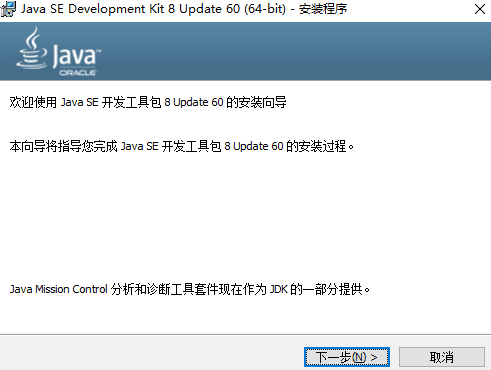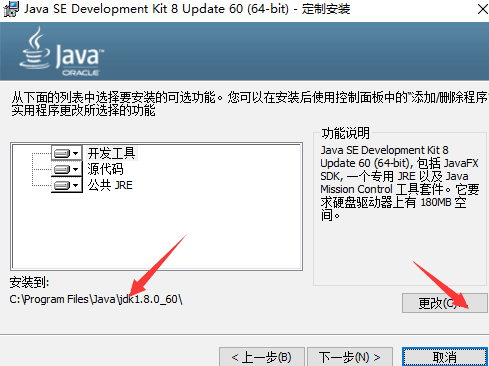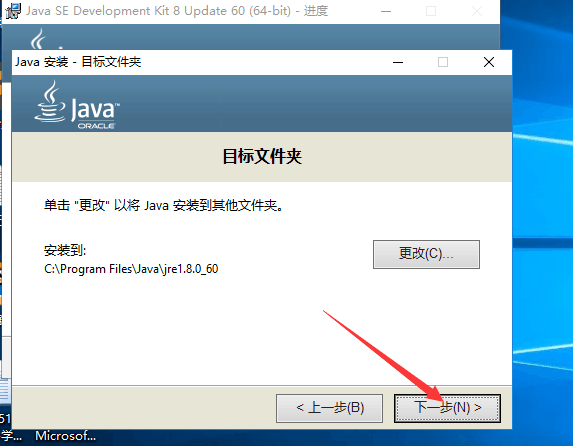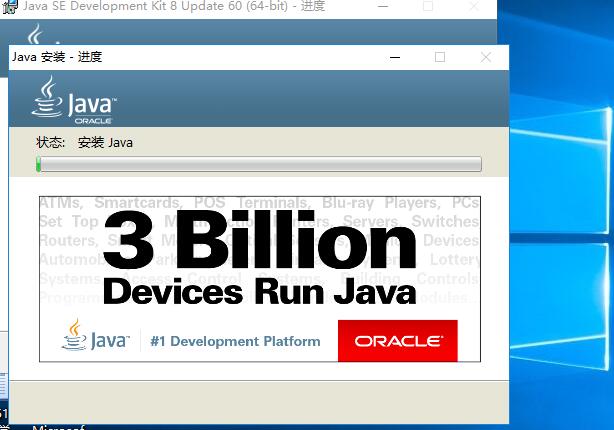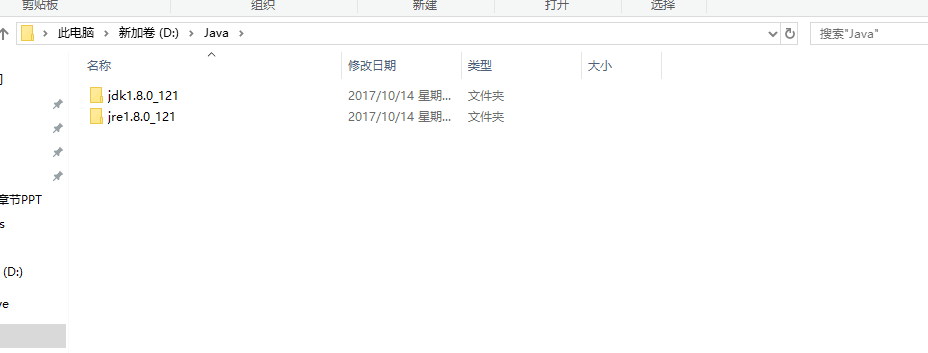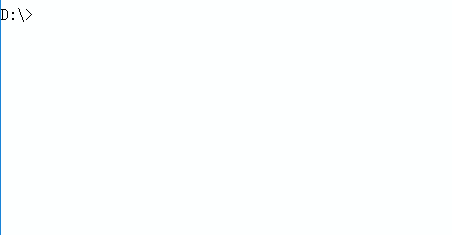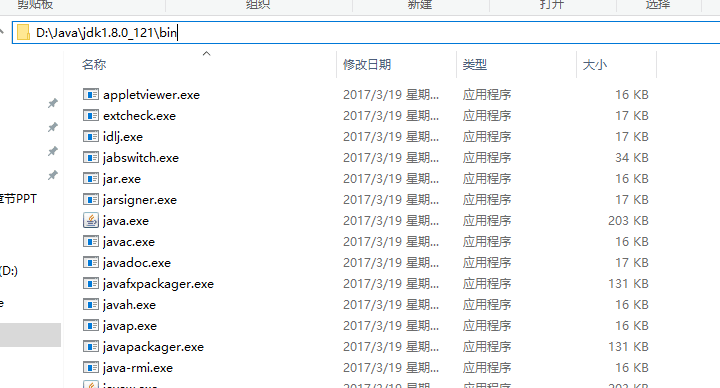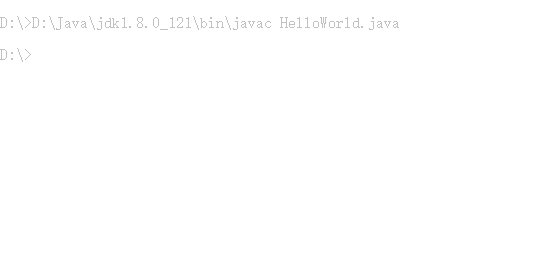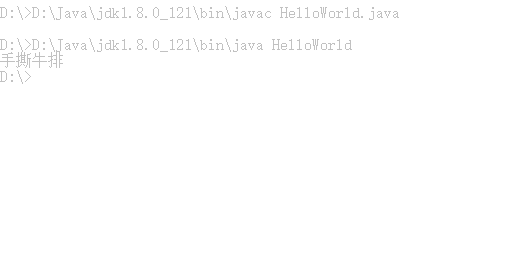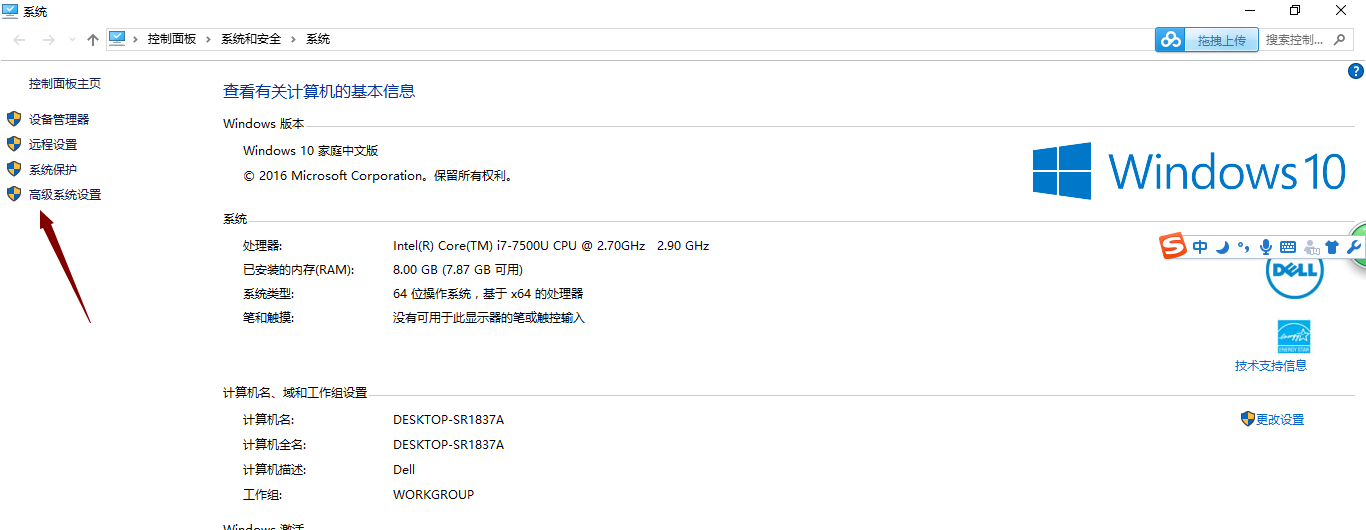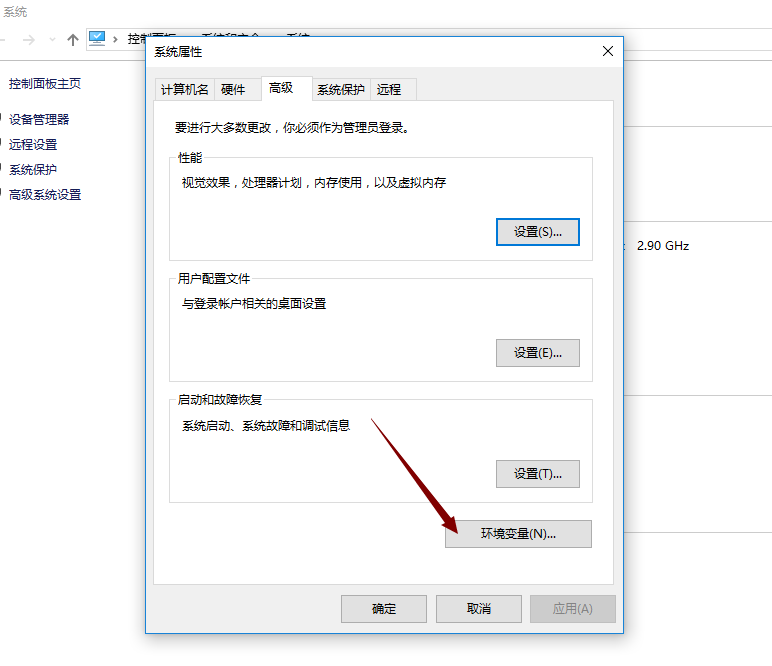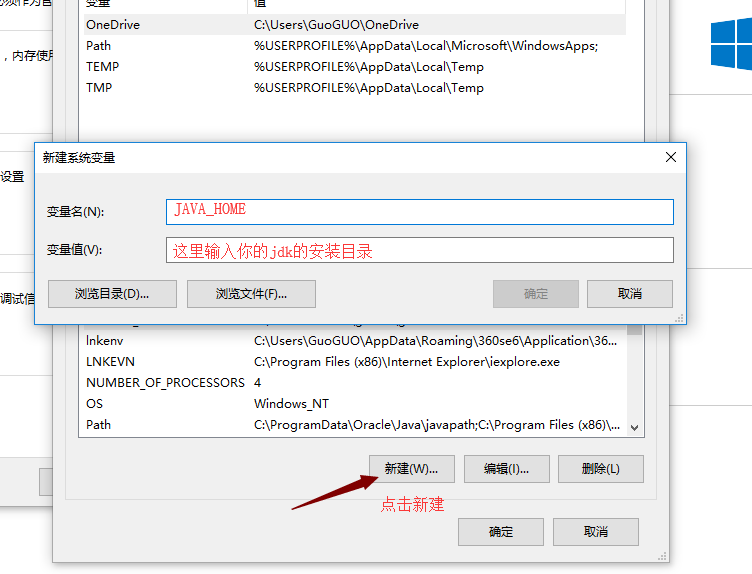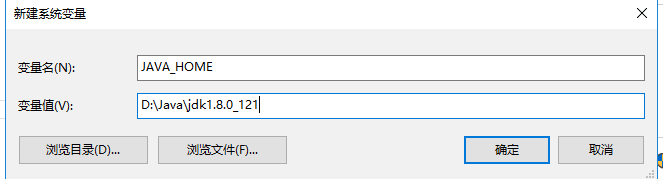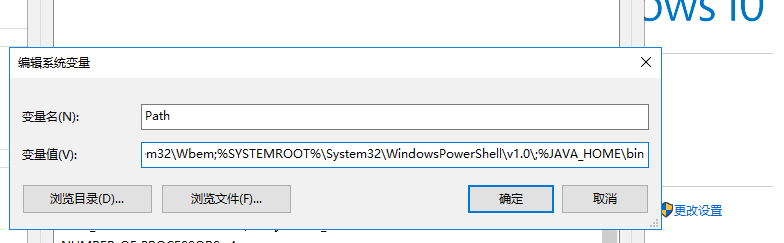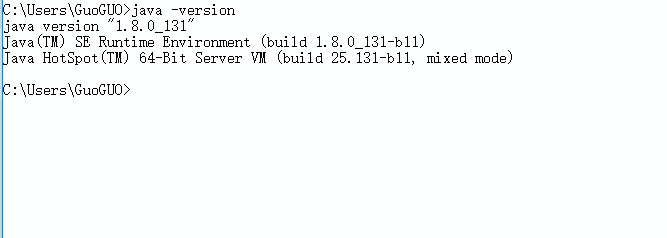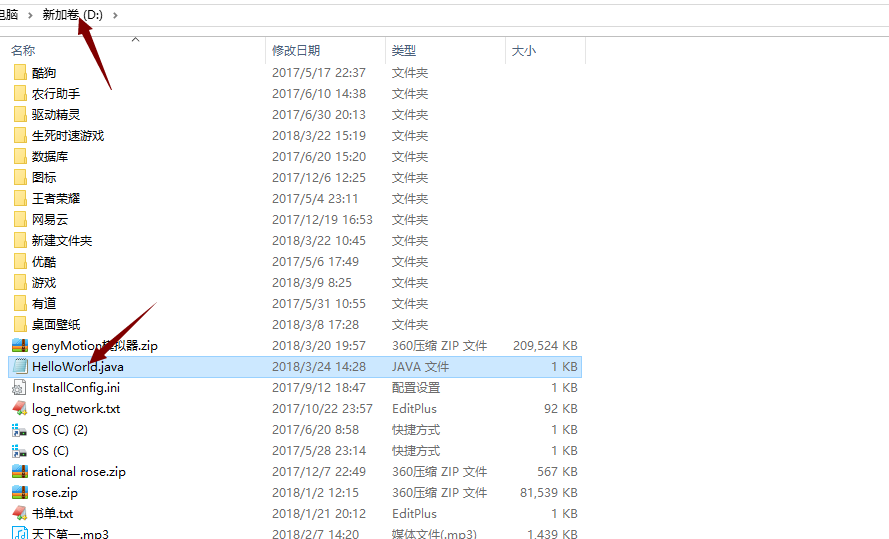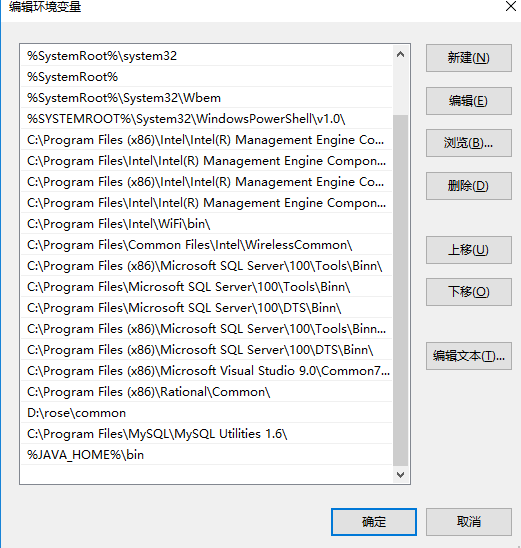jdk的安裝、不配置環境變數如何執行Java程式、Java為什麼可以跨平臺、為什麼要配置環境變數以及如何配置環境變數
一、jdk的下載
大家可以自己去orcale自己進行下載http://www.oracle.com/technetwork/java/javase/downloads/index.html
在這裡我給大家分享一下安裝包 https://pan.baidu.com/s/1-pYh9ULp_s9XtlqzV0d-2A 密碼:9qnc
二、jdk的安裝
下載完畢後,小編這裡給Java初學者演示一下Java的安裝過程。這裡我下載的是Java SE最新的版本Java SE 10 在下載介面可以選擇自己對應的jdk版本。
在這裡你可以選擇自己的安裝路徑
安裝完畢之後到你安裝的路徑下,就會出現兩個安裝包。我把jdk安裝到了D盤
三、不配置環境變數執行Java程式
現在我們已經安裝好jdk,現在我們先不配置環境變數來執行一下Java程式,我在我的D盤用記事本寫了一個java類
命名為HelloWorld.java(注意:記事本的類名和Java的型別要一致)
public class HelloWorld{
public static void main(String[] args){
System.out.print("手撕牛排");
}
}接下來我們來執行一下HelloWorld.java。(這裡要注意一點,我的jdk安裝到了D盤,所以我的類寫在了D盤)
第一步先開啟命令視窗,進入D盤,有的人可能對dos命令視窗不是很熟悉。這裡我給大家說一些簡單的命令。
window+R 進入命令視窗的快捷鍵
如果你想進入c盤,直接在命令視窗的後面輸入c:(命令視窗不區分大小寫)
cd:如果你想進入d盤下面的Java目錄,可以這樣寫 cd java(當然你得先進入根目錄D盤)
cd..:退到上級目錄
cd \:直接退出當前根目錄
dir:列出當前目錄下的檔案和檔案
rd:刪除目錄,只能刪除空目錄
del:刪除檔案
好了,給大家說完一些簡單的dos命令後,接下來做我們的正事。現在我們先進入D盤
現在我們已經進入了D盤,接下來我們找到我們jdk的bin目錄,然後把目錄複製到命令視窗
把bin目錄的路徑複製到命令視窗之後,再打上\javac(javac是Java的編譯程式,可以將我們的.java檔案編譯成.class檔案,你在執行完javac後,你的HelloWorld.java所在的目錄會多出來一個HelloWorld.class檔案),敲上javac之後,然後空格,寫上HelloWorld.java,如圖所示,java類已經執行成功(命令視窗什麼也沒出現,說明已經執行成功,這時你的類的所在目錄會多出一個.class檔案)
然後再在你的命令視窗上面輸入,如圖所示:
從圖中我們可以看出,HelloWorld.java已經執行成功,並且成功輸出想要的結果。
大家可以看到,這樣執行Java程式非常麻煩。接下來我們要做的是配置環境變數,然後再在dos命令視窗來執行HelloWrld.java程式,大家看看有什麼變化
四、配置環境變數
在你的電腦桌面上找到“我的電腦”,然後右擊屬性
接下來先配置JAVA_HOME,大家注意這裡的變數是系統變數(不要選成使用者變數)
找到系統名為path的環境變數,在後面加入;%JAVA_HOME%\bin,如圖所示
然後點選確定,儲存就行了。接下來我們來看看我們的環境變數是否配置成功了。開啟dos命令視窗在上面輸入
Java -version(兩個單詞之間有一個空格),如圖所示
五、為什麼要配置環境變數
成功配置環境變數之後,大家可能會疑問為什麼要配置環境變數,接下來收一下配置環境變數的原因。接下里我通過一個例子為大家講解。在上面我們編寫了一個HelloWorld.java現在我們在用dos視窗來執行一下這個類。(我建立的類在D盤的根目錄下)
從兩個圖中(上一個圖在目錄三)的對比來看,我們發現配置好了環境變數之後執行Java程式,相比來說簡單了很多。這是為什麼呢。原因很簡單,這是系統環境變數的功勞。接下來詳細介紹一下為什麼要配置環境變數。
先給大家看一下概念,什麼叫做環境變數
環境變數(environment variables)
一般是指在作業系統中用來指定作業系統執行環境的一些引數,如:臨時資料夾位置和系統資料夾位置等。
環境變數是在作業系統中一個具有特定名字的物件,它包含了一個或者多個應用程式所將使用到的資訊。
例如Windows和DOS作業系統中的path環境變數,
當要求系統執行一個程式而沒有告訴它程式所在的完整路徑時,
系統除了在當前目錄下面尋找此程式外,還應到path中指定的路徑去找。
使用者通過設定環境變數,來更好的執行程序。
當我們配置了環境變數之後,就是在系統屬性->環境變數->path中新增的bin的所在目錄,我們在dos命令視窗中再去執行java程式的時候,系統會先在你的類的當前目錄尋找javac.exe如果沒有找到就去path中去尋找,現在我們配置了環境變數後,系統會在path中尋找到javac.exe所以編譯成功。
這是我電腦中的環境變數,電腦如果沒有在類的當前目錄尋找到javac.exe,就會來path中尋找,這裡尋找的順序是從上往下執行的,大家可以看到jdk的環境變數我設定在了最後面(這裡為了提升尋找的速度,大家可以把jdk的環境變數設定在開始。)
六、Java為什麼可以跨平臺
Java不像c語言一樣,c語言要先經過編譯、彙編、連結之後,生成.obj檔案,然後在能支援目標檔案的機器上執行,所以系統不一樣,c語言可能執行可能不成功。所以c語言屬於編譯性語言。在這裡給大家說一下編譯性語言和解釋性語言的區別,
編譯性語言:編譯性語言需要經過編譯、彙編和連結才能輸出目的碼,然後機器執行目的碼,然後輸出結果。目的碼一般有機器語言或接近機器語言的程式碼組成。一般不能獨立執行,
解釋性語言:翻譯器並不產生目標機器程式碼,而是產生容易執行的中間程式碼。這種中間程式碼與機器語言不同,中間程式碼可以由軟體來解釋。任務是將語句解釋成可執行的機器指令。與編譯性語言不同的是解釋性語言是一個一個將源程式的語句解釋成可執行的機器指令。
Java需要先經過javac程式的編譯,編譯成.class檔案(位元組碼檔案,中間程式碼),然後經過jvm(java虛擬機器)解釋成機器能執行的機器執行,所以說Java既需要編譯,也需要解釋,只要你的電腦上安裝了JVM(java 虛擬機器)不管是什麼系統,都可以執行.class檔案,所以說java可以跨平臺。(前提是你的電腦上需安裝JVM)
相關推薦
無回顯、不出網命令執行測試方式
前言 本文主要講的是無回顯、不出網命令執行測試方法,首先通過大小寫判斷是linux還是win,然後通過命令自動查詢目錄寫檔案來測試。 這裡沒有這種環境就拿一個php的做演示(其實像這種可以直接寫馬在當前目錄) 首先我們通過下面命令和響應包的時間判斷存在命令執行(適用於win linux下使用-c) ping
Java程式如何生成Jar、exe及安裝檔案
Java程式如何生成Jar、exe及安裝檔案一、用Eclipse生產Jar檔案首先,看一下我的專案的目錄結構:1,專案名字上面點右鍵,選擇Export,在選擇java\JAR file,下一步;如下圖:
沒有OpenCV環境下執行OpenCV程式
專案基本演算法已經完成,甲方需要一個可以執行的demo。目前,程式能在自己的電腦上正常執行。移植到其他win7系統上,執行失敗。 尋找各種解決辦法,baidu找到兩個辦法: 1.使用靜態連結的方法,這種生成的exe太大,放棄。 2.將對應需要的dll拷貝到exe的執行目錄下,這種雖然檔案多,但是易操作,選擇
關於Ubuntu16.04安裝opencv2.4.13及編譯執行opencv程式的相關問題
因為學習的一些原因,開始接觸opencv,但是學習之路沒有堅持下來,電腦前前後後也出了很多毛病,重灌了很多次系統,每次重灌都需要重新安裝opencv,也碰到了很多問題,這次重新安裝記錄一下,以備不時之需。 1.安裝前準備; 安裝GCC: sudo apt-get insta
Junit單元測試不能測試多執行緒程式
問題:如果使用Junit單元測試測試多執行緒程式,主執行緒執行完後,執行時間較長的所有子執行緒都會被自動結束。原因:通過檢視單元測試類TestRunner的部分原始碼,可以看出,呼叫了System.exit()這個方法,這會導致整個jvm結束,所以執行緒都會被結束。TestR
Java基礎——java程式初始化順序、建構函式
1. Java初始化順序 當例項化物件時,物件所在類的所有成員變數首先要進行初始化,只有當所有類成員完成初始化後,才會呼叫物件所在類的建構函式建立物件。 3個原則: (1)靜態物件(變數)優先於非靜態物件(變數)初始化。其中,靜態物件(變數) 只初始化一次,而非靜態物件(變數)
如何使用JDK自帶的jvisualvm監控java程式【Java HotSpot(TM)】
這篇文章僅針對HostSpot虛擬機器 第一步,寫一個測試的policy檔案,命名為test.policy,指定可以訪問tools.jar,內容如下: grant codebase "file:${java.home}/../lib/tools.jar" { pe
jdk的安裝、不配置環境變數如何執行Java程式、Java為什麼可以跨平臺、為什麼要配置環境變數以及如何配置環境變數
一、jdk的下載大家可以自己去orcale自己進行下載http://www.oracle.com/technetwork/java/javase/downloads/index.html在這裡我給大家分享一下安裝包 https://pan.baidu.com/s/1-pYh
基礎教程:5、圖解Linux下JDK安裝與環境變數配置
5.1 下載JDK8 (1)百度搜索“jdk8”第一條結果就是JDK下載地址 (2)接受協議,單擊下載 (3)JDK的上傳到Linux伺服器 首先,通過XShell連線遠端伺服器; 然後,單擊工具欄中的xftp圖示,如下圖所示; 最後,將已經下載的Linux版的JDK8軟體包檔案
Centos 6.5下的OPENJDK解除安裝和SUN的JDK安裝、環境變數配置
不多說,直接上乾貨! 說明 圖形介面安裝,會自帶有Centos6.5自帶的OPRNJDK!!! *********************************自帶的OPENJDK的解除安裝*********************************
WIn10 JDK安裝與環境變數配置以及javac不是內部或外部命令問題的解決
一、安裝JDK 選擇安裝目錄 安裝過程中會出現兩次 安裝提示 。第一次是安裝 jdk ,第二次是安裝 jre 。建議兩個都安裝在同一個java資料夾中的不同資料夾中。1.安裝jdk 隨意選擇目錄 只需把預設安裝目錄 \java 之前的目錄修改即可2.安裝jre→更改→ \ja
eclipse安裝、JDK安裝、環境變數配置
一、準備eclipse、JDK、Tomcat綠色版壓縮包 二、解壓到選好的盤。計算機→屬性→高階系統設定→高階→環境變數 三、配置JDK系統變數→新建 JAVA_HOME 變數 填寫JDK解壓的路徑。 四、系統變數→尋找 Path 變數→編輯在變數值最後輸入
計算機理論基礎+常用DOS命令+JAVA語言發展與特性+JDK安裝與解除安裝+第一個java程式的編寫與執行+環境變數配置的意義及步驟
————作為一個沒有天賦的人,當初入門時可謂經歷許多磨難,釋出此文只為想入門學習java開發的人能更輕鬆的起步一 。計算機理論基礎:計算機,計算機硬體,計算機軟體,軟體開發,計算機語言,人機互動方式 常用快捷鍵,常用DOS命令
JavaSE基礎總結1 ——Java概述、JDK安裝、環境變量配置
種類 應用軟件 ava 自動 例如 並發執行 線程 換行 直觀 JavaSE基礎點一 Java概述 什麽是Java? Java是一門程序設計語言,在說Java語言前先談一下什麽是計算機語言。計算機語言是人與計算機之間通信的語言,它主要由一些指令組成,這些指令包括數字、符
java開發環境搭建--jdk安裝、maven配置、Idea
安裝 JDK 下載安裝 首先開啟 Oracle 官網 JDK 1.8 下載頁面,根據下圖選擇下載各系統對應的版本,這裡以 Win10 64 位作業系統為例。 下載完成之後,雙擊滑鼠進行安裝,一直單擊“下一步”按鈕直至安裝完畢。 環境
配置maven環境變數cmd控制檯提示:mvn不是內部或外部命令,也不是可執行的程式或批處理檔案
下載Maven http://maven.apache.org/download.cgi 下載 apache-maven-x.x.x-.bin.zip ,下載後到硬碟 配置maven環境變數cmd控制檯提示:mvn不是內部或外部命令,也不是可執行的程式或批處理檔案 首先maven環境變數:
Java詳解(2)--JDK安裝與環境變數配置
JDK安裝與環境變數配置 --------------------- 作者:文動天下 來源:CSDN 連結:https://blog.csdn.net/li_yi_kun?t=1 版權宣告:本文為博主原創文章,轉載請附上博文連結! 1、JDK&nb
[Java配置]JDK安裝與環境變數配置
➤ 安裝 安裝JDK 選擇安裝目錄 安裝過程中會出現兩次 安裝提示 。第一次是安裝 jdk ,第二次是安裝 jre 。建議兩個都安裝在同一個java資料夾中的不同資料夾中。(不能都安裝在java資料夾的根目錄下,jdk和jre安裝在
tomcat配置指定啟動jdk版本,不依賴環境變數
1.windows下 開啟tomcat解壓目錄下的\bin\setclasspath.bat檔案,在指令碼開始新增下面兩行設定 set JAVA_HOME=D:\Program Files\Java\jdk8\jdk1.8.0_50 set JRE_HOME=D:\Program Files\Jav
【Windows】JDK安裝與環境變數配置
【Windows】JDK安裝與環境變數配置 參考: https://www.cnblogs.com/smyhvae/p/3788534.html http://www.cnblogs.com/liuhongfeng/p/4177568.html --------------